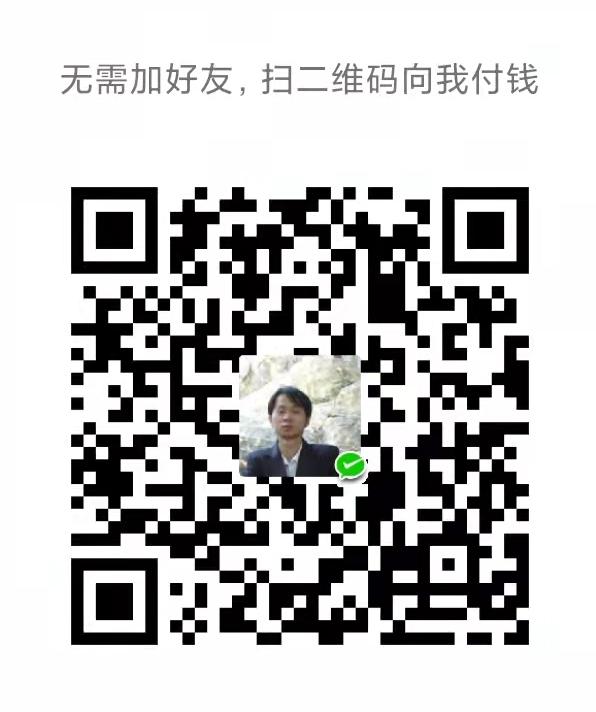Scratch官方教程中文版(1)--从头开始用Scratch
温馨提示:这篇文章已超过1391天没有更新,请注意相关的内容是否还可用!
一、开始移动

拖动一个移动块到脚本区域

鼠标点击移动块让小猫移动
二、添加一个声音

从声音里拖动弹奏鼓声块到脚本区域,吸附在移动块的下方

用鼠标左键点击弹奏鼓声并用扬声器或耳机听声音
三、开始一段舞蹈

再拖动一个移动块,然后将里面的值改成-10(负10,代表相反方向)

再添加另外一个弹奏鼓声块,点击小三角箭头,选择第4个鼓
鼠标点击这四个块的任何一个来运行这个积木组合(因为4个已经成了一个整体)
四、一遍又一遍的重复循环

从控制里拖动重复10次块到右边积木区,把积木包围起来
鼠标左键点击任何一个积木都能触发事件,点下看看效果,还能听到声音
五、说点东西

从外观里拖动说块到右面,然后更改内容为“看我跳舞!”,再放到积木最上面卡上去

我们点击任意一个积木来让小猫跳舞,看上面的效果,其实还可以听到鼓声
六、用绿色旗帜添加启动方式

从事件里拖动旗帜到右边积木区最上方并卡住

直接用鼠标点右上角的绿色旗帜就能让小猫跳舞,它旁边红色的圈圈是停止的意思
七、改变颜色

从外观里拖动一个颜色改变积木到右边,然后点击下这个积木会看到小猫颜色变了
八、用按键来实现交互

从事件里拖动“当按下空格键”积木块到右边,卡在颜色块的上方,你也可以点小箭头选择其它按键
直接按键盘上的空格键,你会发现小猫变色了,按一下变一下色
九、选择一个背景

我们在左下方点击图片浏览,然后从图库中随便选一张背景图
十、添加一个精灵
Scratch里的每一个对象都叫做精灵,如果我们想添加一个新的精灵,那么按如下方式操作:

添加新精灵
十一、探索更多功能
你可以添加一个声音来播放,也可以让你的精灵动起来。
点击这个女舞者,然后添加一个声音,再浏览下这个舞者的几个造型

给这个女舞者添加个播放声音块,鼠标点击这个积木块听一下beat box1的声音
接下来我们给这个女舞者单独加几个积木脚本,因为这个女舞者的造型自带了好几个,所以我们可以让她一直跳舞。
按照该GIF图所示添加一个循环积木块让舞者一直跳舞

点击旗帜看下跳舞效果,发现女舞者一直跳不会停,我们点停止圆圈主动停止它
十二、分享你的成果
文件-分享到网站
填入项目名称和用户名及密码进行分享
十三、现在该干嘛呢?
你可以创建不同类型的Scratch项目。如果你需要看例子,点编辑器左上角的Scratch图标,进入到官网去浏览。
点左上角Scratch进入官网主页
点中间的SEE EXAMPLES浏览例子
选择一个例子点进去
点中间的小旗帜就能播放该动画
点击观看程序页面就能看到源码
网页编辑器中的源码
点右上角的改编按钮可以导入
由于我没注册用户名和密码,就不演示具体操作了。